Esta funcionalidade será substituída pelo novo Adaptive Sales.
¶ Venda Assistida
Manual de orientação para utilização e configuração do venda assistida.
¶ Descrição
A venda assistida e o substituto oficial do antigo modulo de pré-venda, ele é mais sofisticado e possui melhores funcionalidades para atender ramos de negocio que vão desde trocas de óleo até mesmo restaurantes.
¶ Parametrização / Utilização
Diferente do antigo pré-venda o venda aassistida não necessita de uma configuração adicional para que funcione, ou seja não é necessário informar os dados da base de conexão, porém a versão do sistema da pista deve ser identica a versão do sistema de retaguarda.
Esta parte do manual será dividida em tópicos para facilitar o entendimento.
¶ Liberando Acesso
Inicialmente acesse o sistema de retaguarda e vá em Administração do Sistema -> Gerenciamento -> Controle de Acessos localize o grupo ou pessoal cujo qual deseja editar e de um duplo clique no mesmo.
Feito isso será exibida a seguinte tela
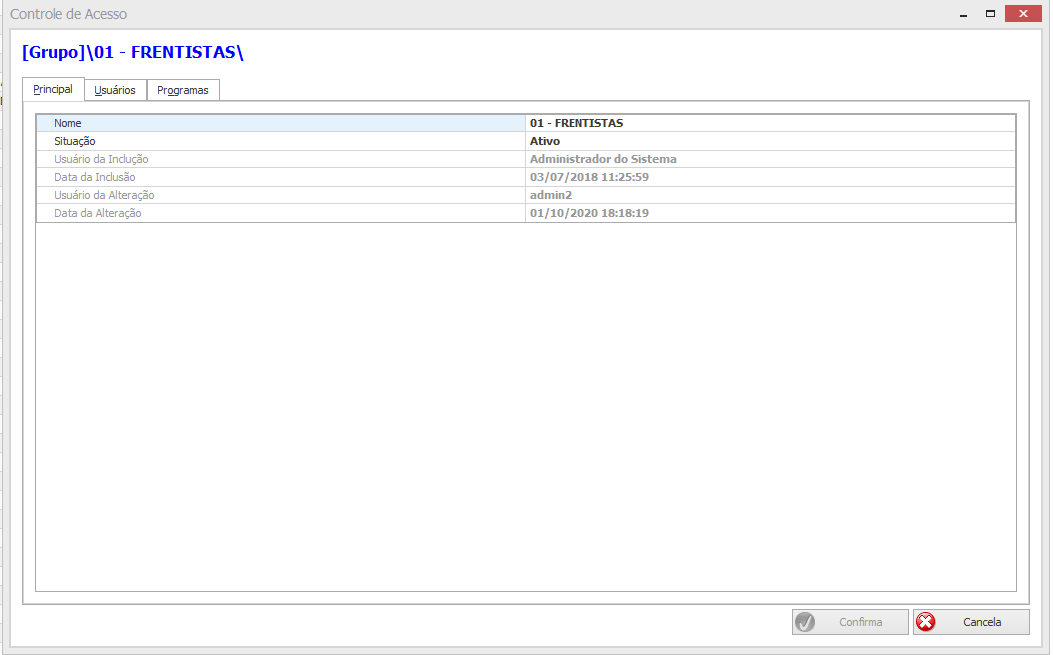
Vá em Programas no menu lateral selecione a opção Automação em seguida vá na opção Frente de Caixa - Venda Assistida libere as permissões conforme necessário para cada grupo / usuário, feito isso salve as alterações.
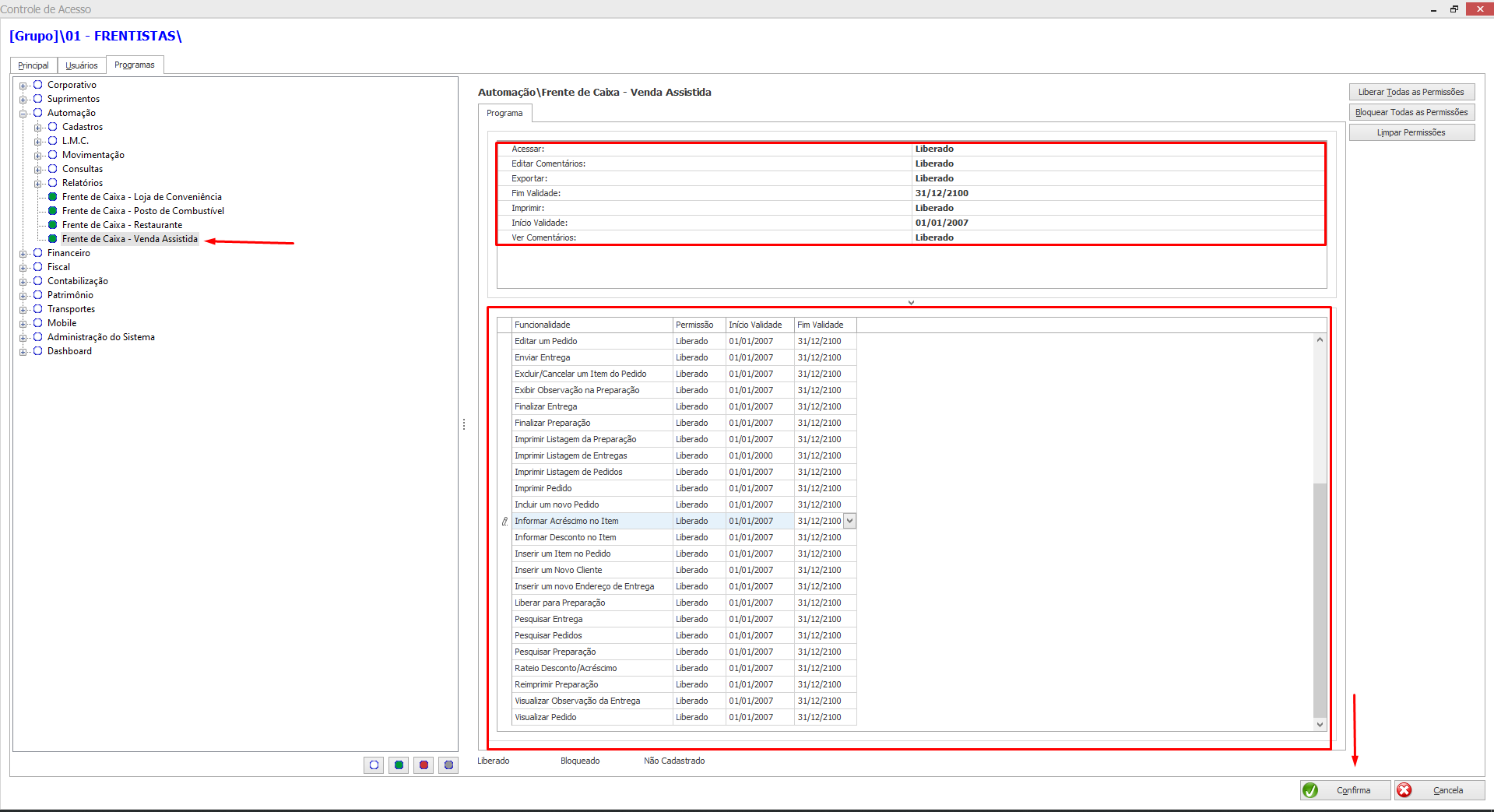
¶ Primeira Utilização
Para executar o venda assistida acesse o caminho de instalação da sua pasta do Frente de Caixa sendo ele geralmente C:\Program Files (x86)\Adaptive\Frente de Caixa uma vez que tenha acessado esse caminho localize o executavel VendaAssistida.exe e crie um atalho na área de trabalho.
Ao executar o mesmo será exibida a seguinte tela de login
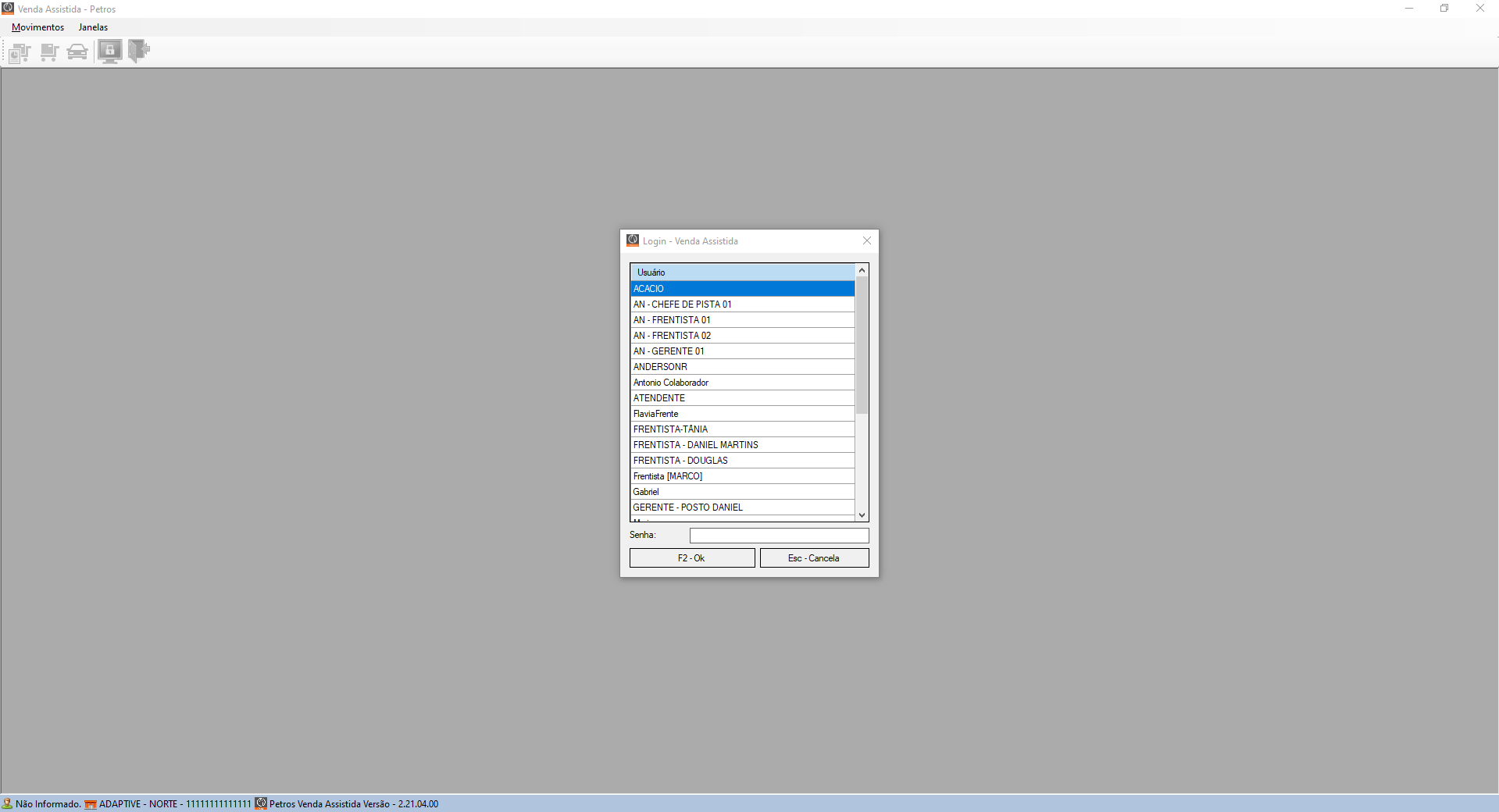
A senha utilizada para login nesta tela é a mesma senha utilziada para login no Frente de Caixa.
A venda assistida vai operar de acordo com o tipo de servidor de terminal que você trabalha (restaurante, checkout, seller, etc) se atente a isso pois o funcionamento muda de acordo com o tipo de terminal.
A seguir vamos abordar o funcionamento da venda assistida em terminais do tipo restaurante e em seguida o funcionamento em terminais do tipo checkout, posto e seller, para melhor entendimento serão separado por abas.
Ao realizar o login no venda assistida será exibida uma tela em branco com as seguintes opções no campo superior esquerdo
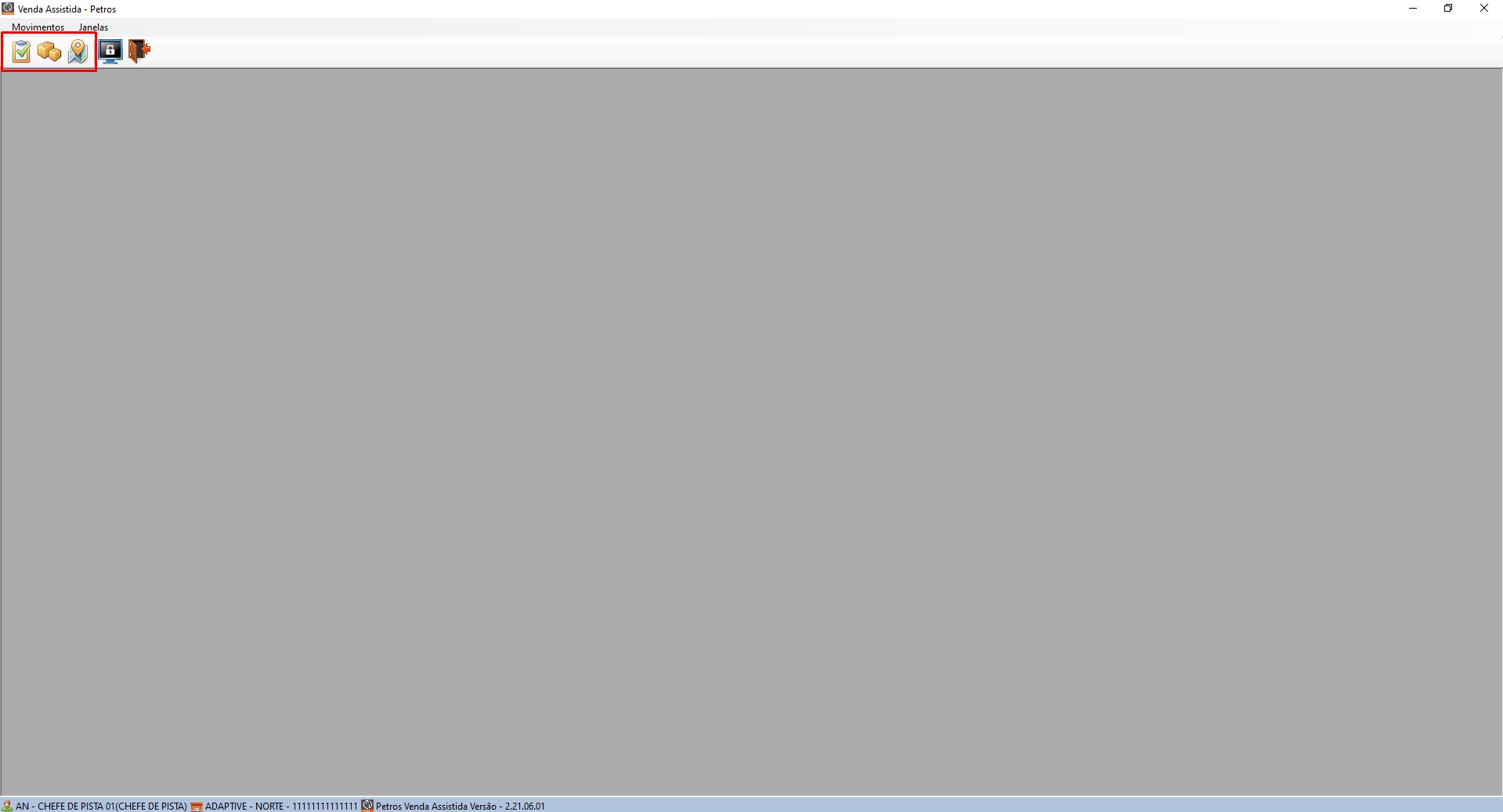
As opções são:
- Gestão de Pedidos
- Gestão de Preparação
- Gestão de Entregas
¶ Gestão de Pedidos
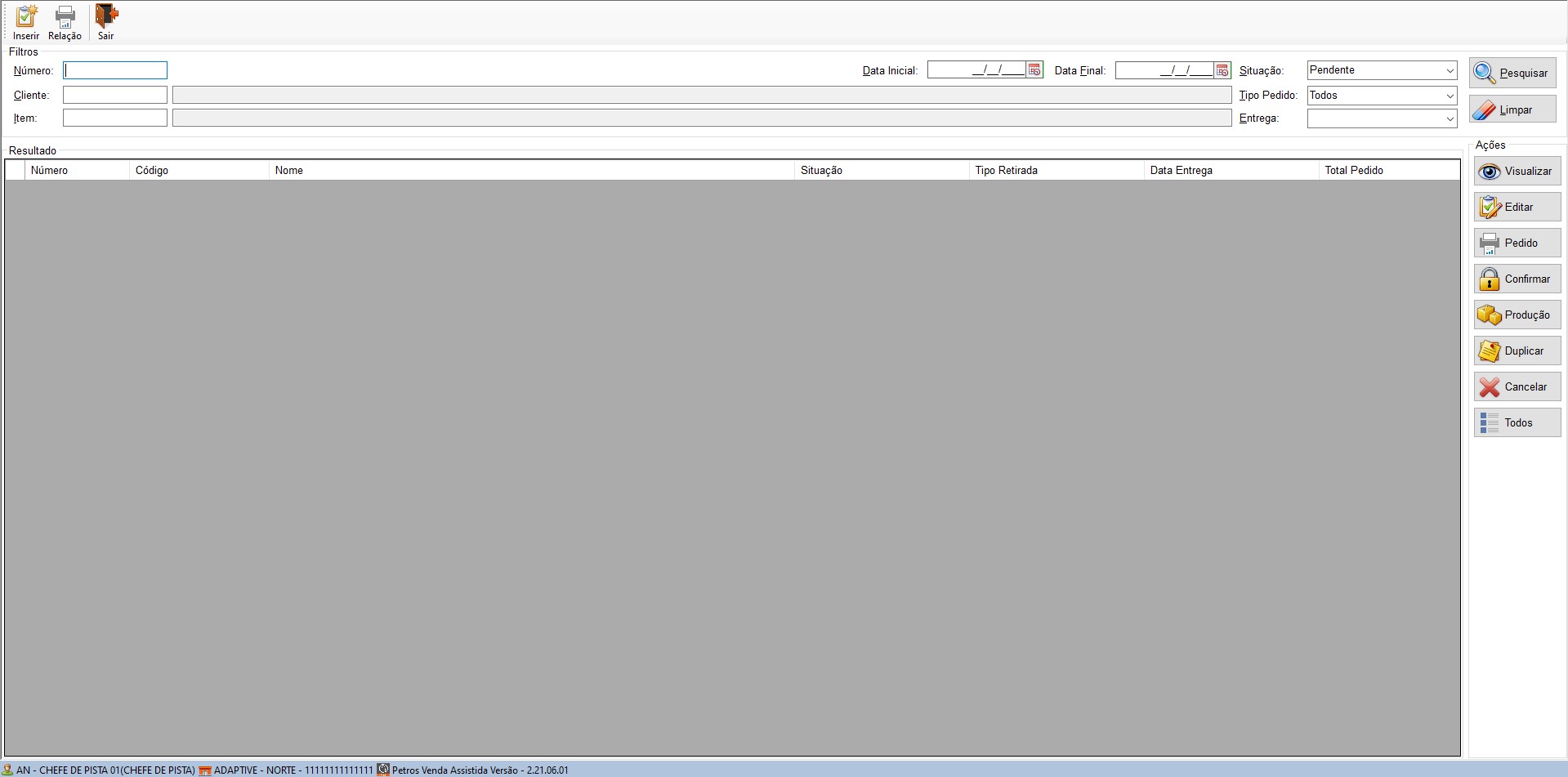
Esta tela tem por finalidade a gestão dos pedidos / criação dos pedidos de seu cliente a baixo segue uma descrição breve de cada campo / botão presentes na tela.
| Campos | Botões |
|---|---|
| Número - Usado para localizar o número do pedido do cliente. | Pesquisar - Usado para realizar buscar de acordo com os parâmetros definidos. |
| Cliente - Usado para buscar o pedido através do cliente selecionado. | Limpar - Usado para limpar os campos inseridos para busca. |
| Item - Usado para buscar pedidos que contenham o item especifico | Visualizar - Usado para exibir as informações do pedido selecionado. |
| Data Inicial e Data Final - Usado para buscar o pedido em determinado período. | Editar - Usado para editar o pedido selecionado. |
| Situação - Usado para buscar o pedido por situação (Pendente, Baixado, Cancelado, etc). | Pedido Imprime o pedido selecionado. |
| Tipo Pedido - Usado para buscar pelo tipo do pedido. | Confirmar - Usado para confirmar o pedido feito pelo cliente. |
| Entrega Usado para buscar pelo tipo de entrega (Entregar ou Retirar no local). | Produção - Usado para enviar o pedido selecionado para a área de produção / preparo. |
| Duplicar - Usado para duplicar um pedido selecionado. | |
| Cancelar - Usado para cancelar um pedido. | |
| Todos - Usado para marcar todos os pedidos. | |
| Inserir - Usado para inserir um novo pedido. | |
| Relação - Envia a relação de pedidos em tela para a impressora padrão definida. |
Estando ciente das informações de cada campo e botão vamos simular o processo de inclusão de um pedido, você deve clicar na opção inserir, feito isso será exibida a seguinte tela
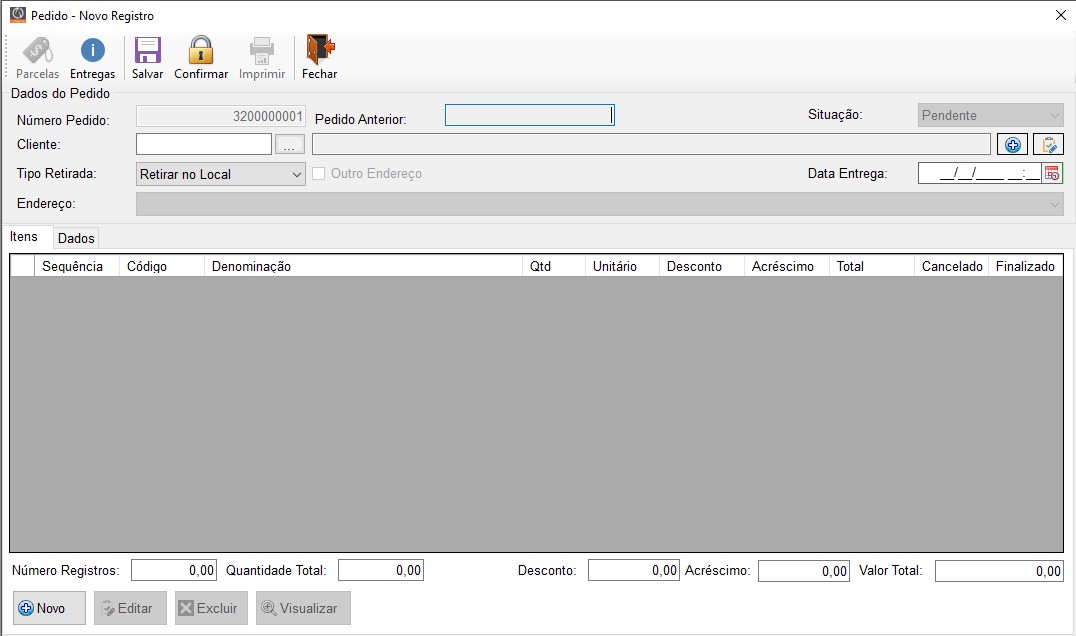
Esta tela é usada para inserir / criar um novo pedido para seus clientes, inicialmente selecione o cliente de sua preferencia ou o consumidor padrão.
Uma vez selecionado seu cliente no campo Tipo Retirada escolha se o pedido será enviado ao cliente ou se o mesmo ira retirar no local, uma vez feito isso o sistema ira buscar no cadastro do cliente o endereço principal, caso deseje pode escolher um outro endereço cadastrado clicando no checkbox Outro Endereço, feito isso informe a data da entrega.
Uma vez feito isso vamos adicionar os itens de seu pedido, clique no botão Novo que pode ser localizado no canto inferior esquerdo da tela, ao clicar neste botão o sistema vai abrir a seguinte janela.
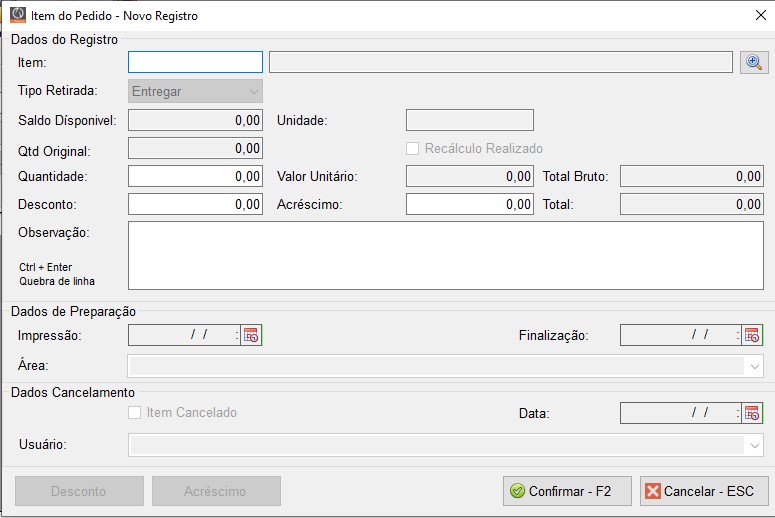
Nesta janela você deve escolher o item que deseja inserir no pedido de seu cliente, utilize o botão da lupa para localizar o item e informe sua quantidade e uma observação caso desejar, uma vez inserido o item o sistema vai exibir novamente a janela para inclusão de mais itens, caso não tenha mais nenhum item para incluir basta clicar em Cancelar ou apertar a tecla ESC de seu teclado e em seguida ir no botão Confirmar ou apenas aperte a tecla F2 de seu teclado, repita o processo para caso queira adicionar mais itens.
Uma vez feito isso você tem 2 opções o botão Salvar apenas salva seu pedido, o botão Confirmar além de salvar seu pedido já confirmar o mesmo direto informando que está apto para ser preparado, caso você tenha apenas salvo o pedido e não salvo e confirmado você pode clicar em confirmar na tela inicial.
Uma vez que seu pedido tenha sido confirmado ou salvo você poderá identifica-lo na tela inicial da seguinte forma
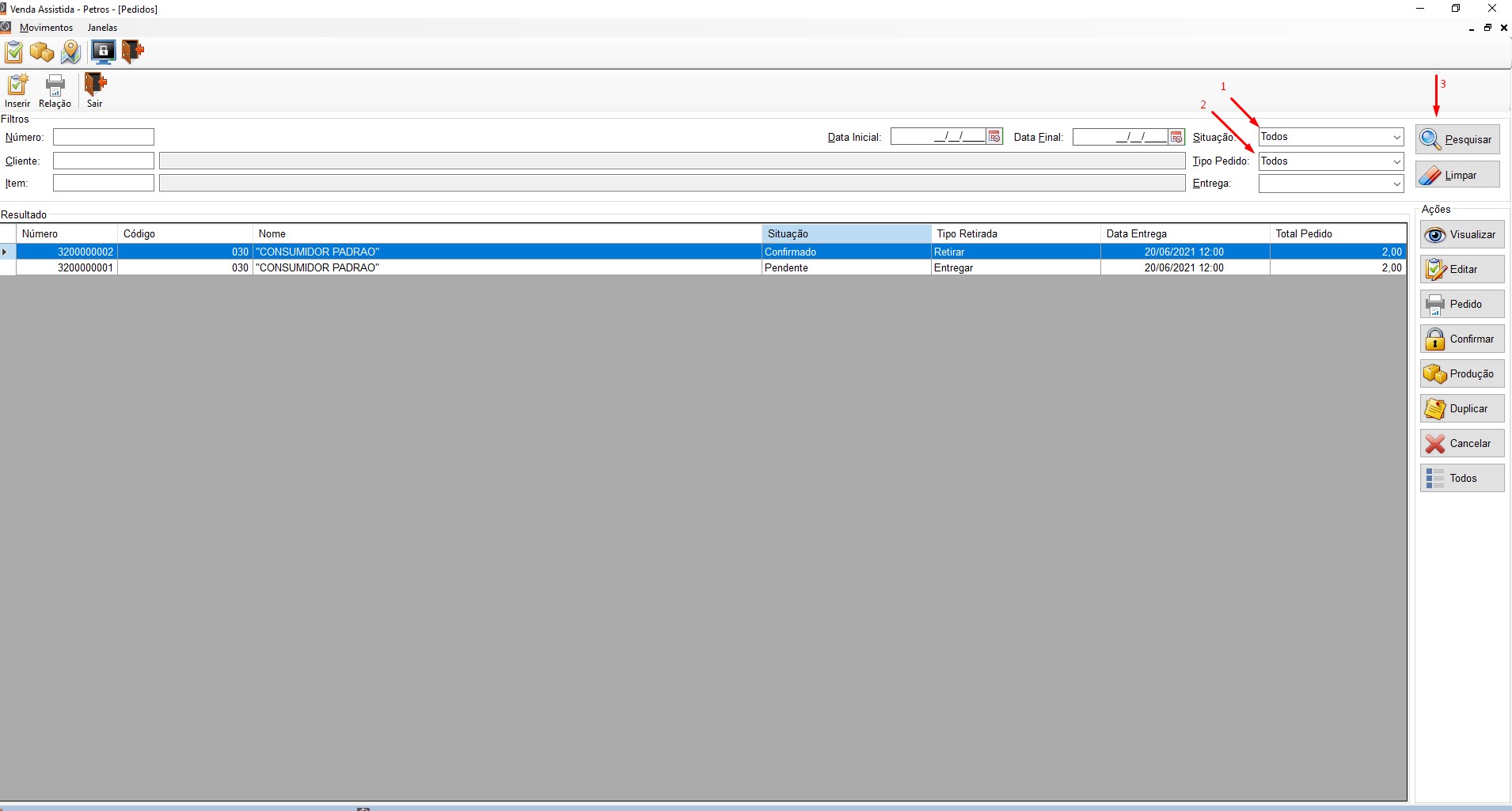
- Em Situação coloque TODOS
- Em **Tipo Pedido **coloque TODOS
- Clique em Pesquisar
Conforme imagem você pode ver que eu tenho um pedido apenas Salvo que ficou com o status Pendente e um pedido Salvo e Confirmado que ficou com o status de Confirmado.
Agora o próximo passo e encaminhar ele para que sua cozinha faça o mesmo, para isso basta clicar no botão Produção.
Lembre-se para esse procedimento dar certo você deve ter configurado uma área de preparação anteriormente e ter formulás para reclassificação de sua mercadoria, caso não tenha feito isso aconselhamos verificar os demais manuais de nossa wiki para dar prosseguimento a este, alguns estão lsitados no final deste manual em Links Uteis.
Uma vez que tenha clicado em produção o status do mesmo será alterado para Liberado Para Produção, neste momento você deverá acessar a tela Gestão dos Itens por Área de Preparação.
Uma vez feito isso será exibida a seguinte tela
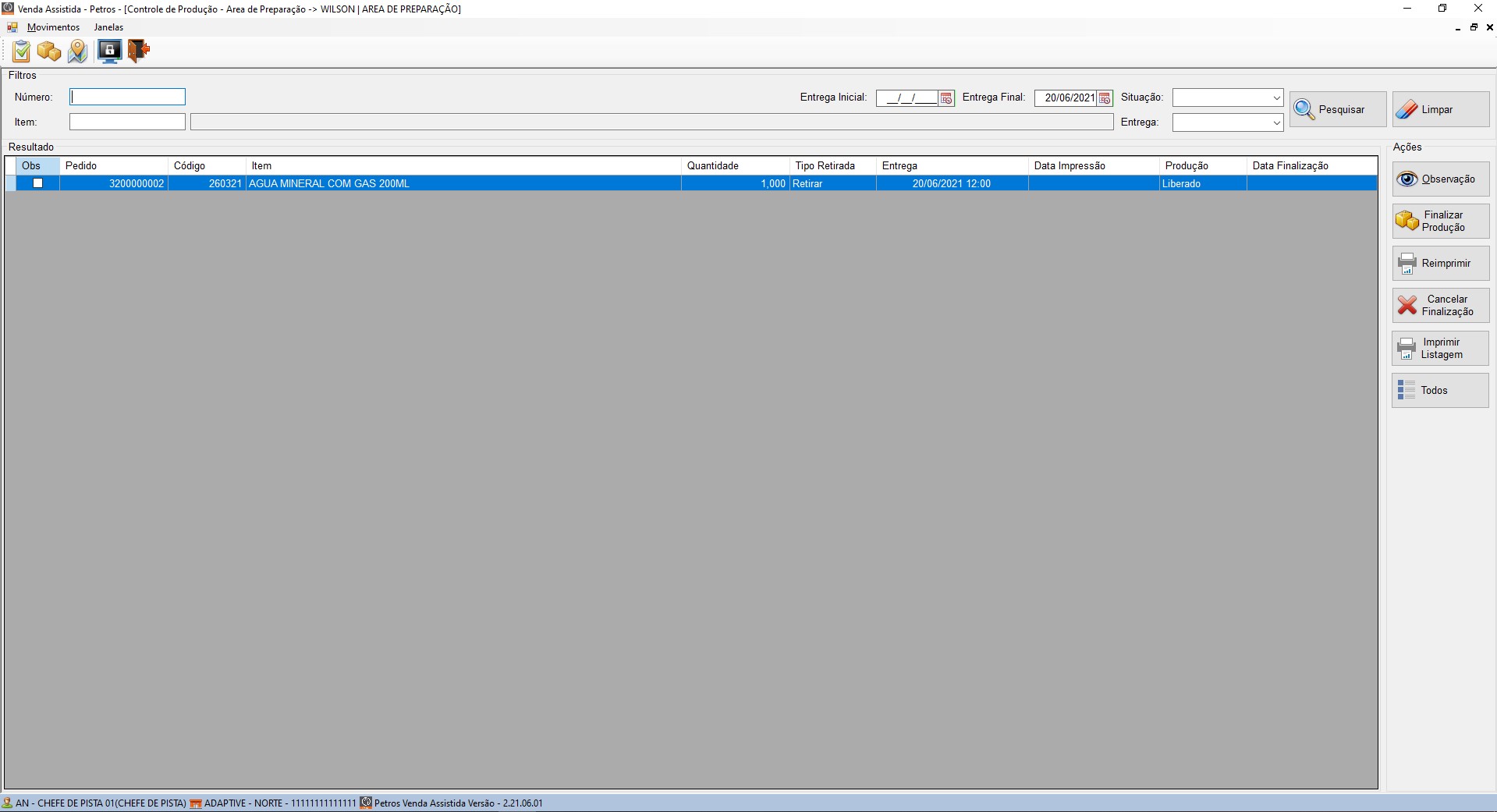
Ao lado direito você poderá visualizar o Painel de Ações e seus respectivos botões:
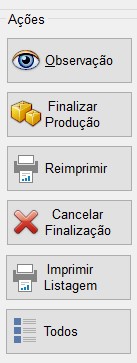
- Observação - Usado para ver a observação no pedido caso exista uma.
- Finalizar Produção - Usado para informar a conclusão do preparo do pedido.
- Reimprimir - Usado para reimprimir o pedido
- Cancelar Finalização - Usado para cancelar o preparo do pedido (Cliente desistiu, enviaram o pedido errado, etc)
- Imprimir Listagem - Usado para imprimir a listagem de pedidos da tela.
- Todos - Usado para marcar todos os pedidos
Ao clicar em Finalizar Produção o pedido mudará seu status para Finalizado neste momento você deve acessar a tela de Gestão de Entregas.
Ao acessar a tela você deverá procurar seu pedido por um dos filtros ou selecionar para exibir todos.
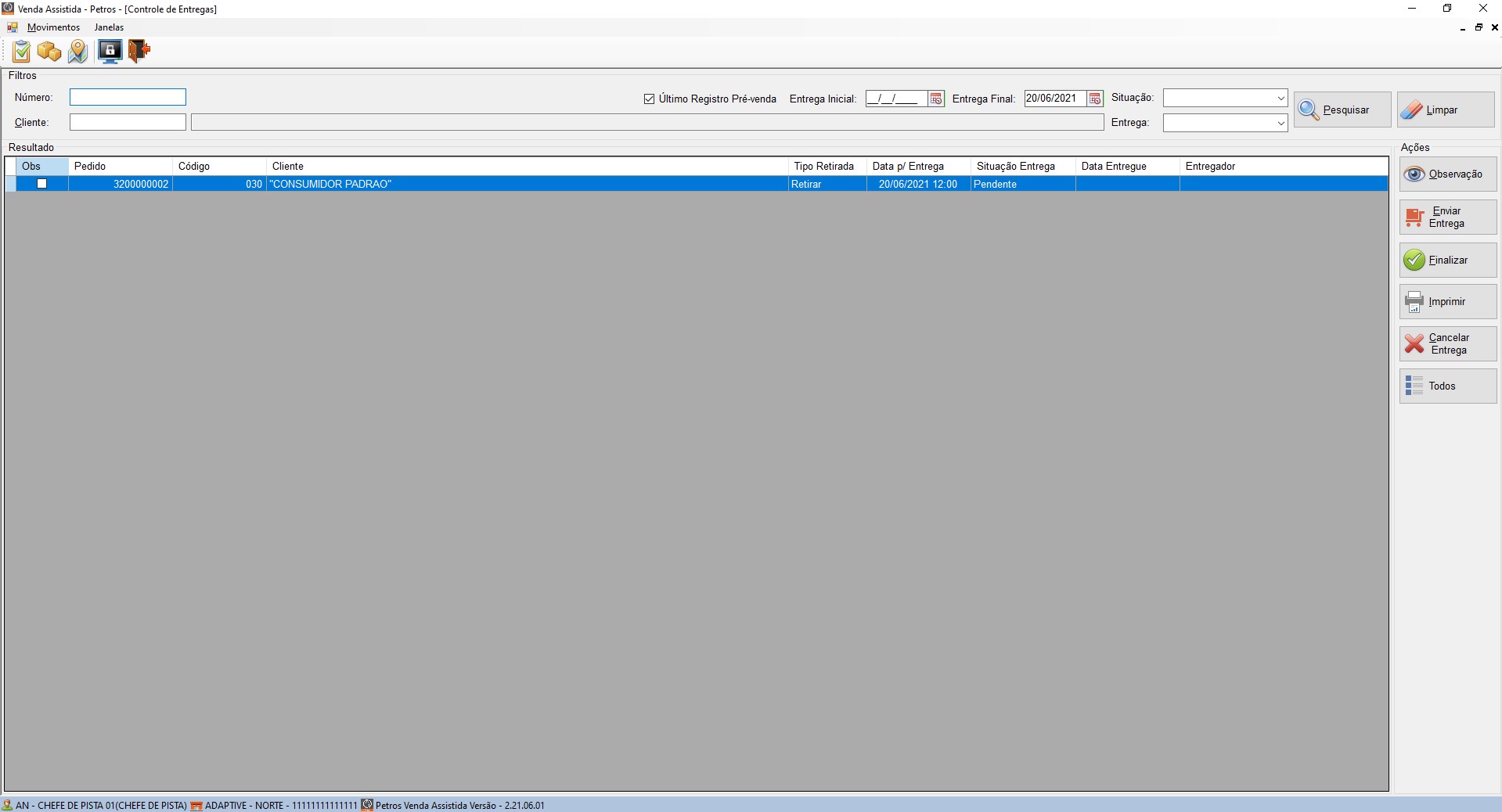
- Observação - Usado para ver a observação no pedido caso exista uma.
- Enviar Entrega - Usado para despachar a entrega para o cliente, usado apenas quando o tipo de entrega é “Entrega”.
- Finalizar - Usado para finalizar o processo de entrega seja entrega normal ou retirada.
- Imprimir - Usado para imprimir o pedido para conferência ou envio das informações junto ao pedido.
- Cancelar Entrega - Usado para cancelar a entrega (pedido recusado?, cliente desistiu?, etc)
- Todos - Usado para exibir todos os pedidos.
Em casos que o pedido seja do tipo Entregar ao utilizar o botão Enviar Entrega o sistema solicitará um entregador, lembre-se de criar o cadastro para o mesmo em sistema, após enviando para a entrega o pedido ficará com o status Em Entrega cabe após entregar você ficar no botão Finalizar para concluir a entrega.
Uma vez que sua entrega tenha sido finalizada você deve faturar suas vendas, para isso abra o Frente de Caixa, faça o login e registre sua venda, caso seja necessário enviar o cupom junto ao pedido realize seu lançamento antes e emita a venda para encaminhar junto ao entregador o cupom fiscal.
Com isso concluimos a utilização do modulo por parte do restaurante.
Diferente do restaurante o uso da venda assistida para terminais Posto, Checkout e Seller segue o mesmo padrão, ao fazer o login você vai se deparar com a seguinte tela
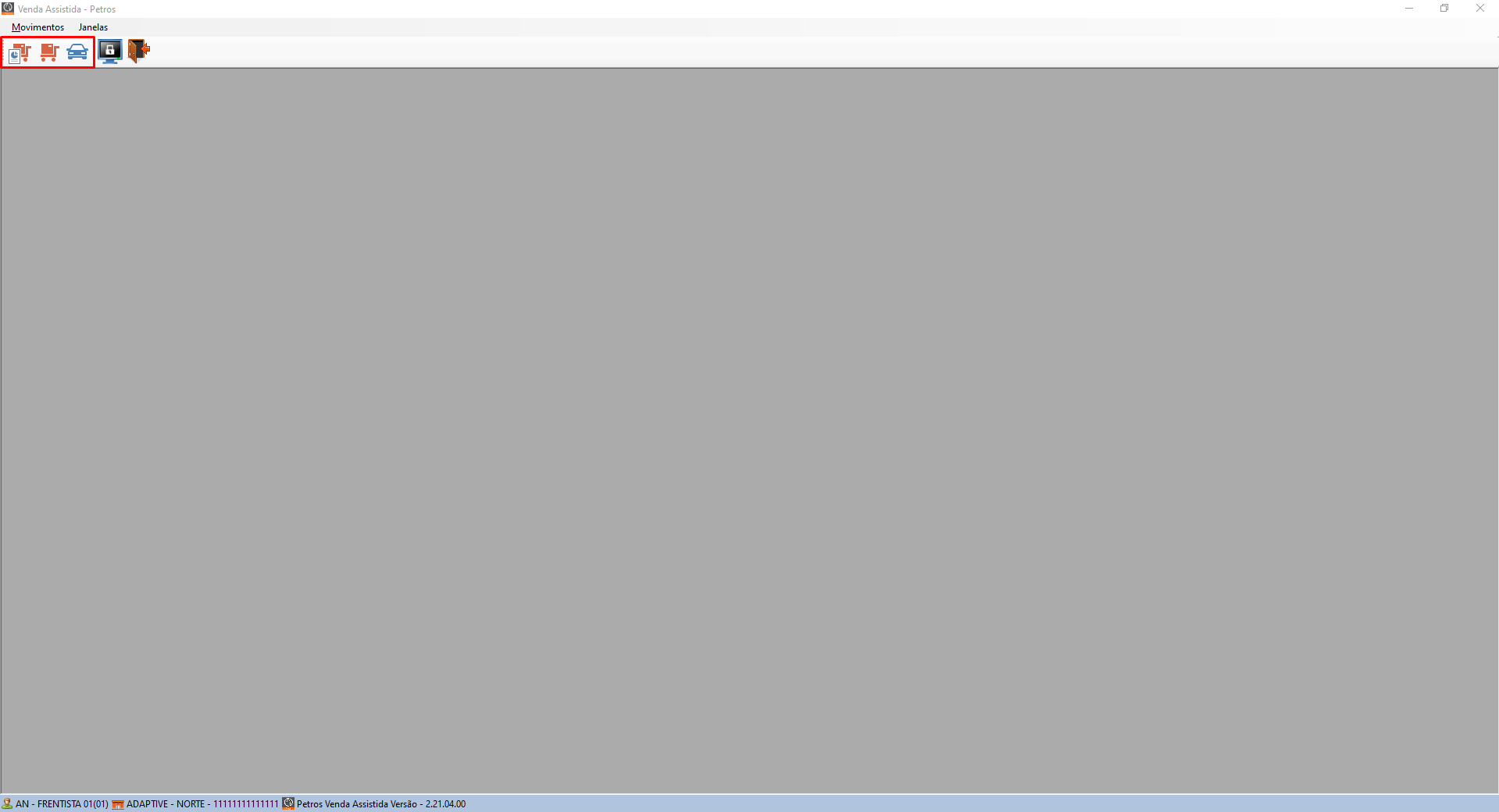
As opções são:
- Ordem de Serviço (OS)
- Pré-Venda
- Orçamento / Pedido
Caso opte por fazer um orçamento ao clicar no botão será exibida a seguinte tela
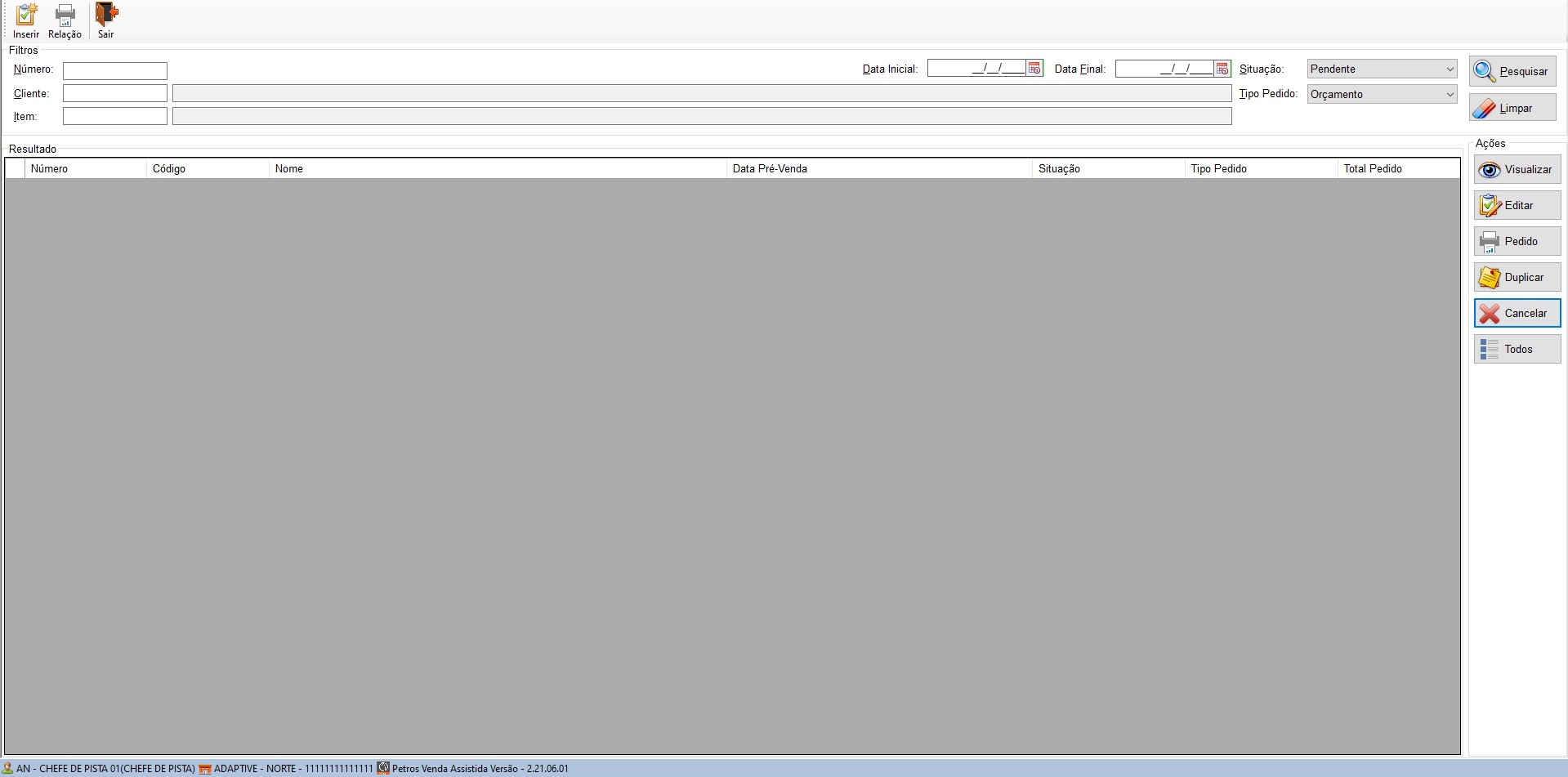
| Campos | Botões |
|---|---|
| Número - Usado para localizar o número do pedido do cliente. | Pesquisar - Usado para realizar buscar de acordo com os parâmetros definidos. |
| Cliente - Usado para buscar o pedido através do cliente selecionado. | Limpar - Usado para limpar os campos inseridos para busca. |
| Item - Usado para buscar pedidos que contenham o item especifico | Visualizar - Usado para exibir as informações do pedido / orçamento selecionado. |
| Data Inicial e Data Final - Usado para buscar o pedido em determinado período. | Editar - Usado para editar o pedido / orçamento selecionado. |
| Situação - Usado para buscar o pedido por situação (Pendente, Baixado, Cancelado, etc). | Pedido Imprime o pedido selecionado. |
| Tipo Pedido - Usado para buscar pelo tipo do pedido. | Confirmar - Usado para confirmar o pedido feito pelo cliente. |
| Entrega Usado para buscar pelo tipo de entrega (Entregar ou Retirar no local). | Produção - Usado para enviar o pedido selecionado para a área de produção / preparo. |
| Duplicar - Usado para duplicar um pedido selecionado. | |
| Cancelar - Usado para cancelar um pedido. | |
| Todos - Usado para marcar todos os pedidos. | |
| Inserir - Usado para inserir um novo pedido. | |
| Relação - Envia a relação de pedidos em tela para a impressora padrão definida. |
A opção Orçamento serve para avaliar o preço de um item junto a seu cliente para assim validar a possibilidade do mesmo fechar o negocio ou não.
Ao clicar em inserir será aberta a seguinte tela
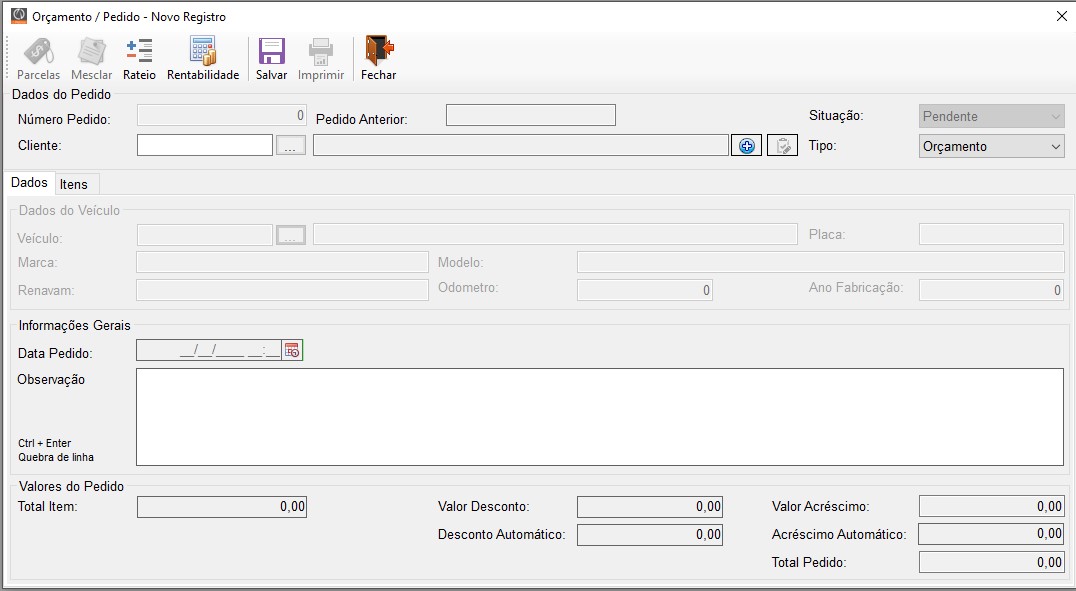
Nesta tela você pode definir seu cliente e definir seu o cliente realmente vai fazer um orçamento ou um pedido direto, na aba Dados você pode colocar uma observação referente ao orçamento / pedido feito.
Na aba Itens você pode incluir os itens do pedido / orçamento de seu cliente note que nesta tela você tem algumas opções adicionais

- Novo - Insere novo item no pedido / orçamento.
- Editar - Permite editar um item do pedido / orçamento.
- Excluir - Permite excluir um item do pedido / orçamento.
- Visualizar - Permite visualizar o item do pedido / orçamento.
- Rentabilidade - Permite o usuário visualizar algumas informações do item como seu custo, seu lucro, etc
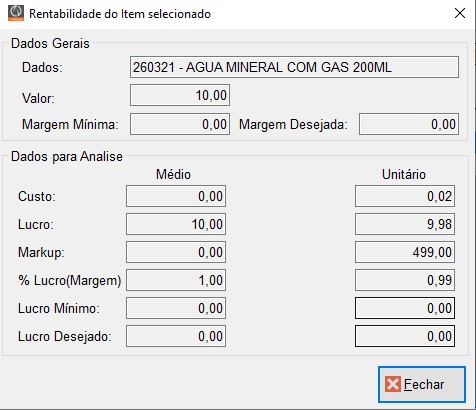
É possível visualizar a rentabilidade do pedido / orçamento inteiro também através do botão Rentabilidade na parte superior da janela, lembrando também que e possível aplicar acréscimos ou descontos nos itens do pedido apenas editando os mesmos. como também e possível ratear acréscimos e descontos de forma automatica entre os itens por valor ou percentual clicando no botão Rateio e informando os respectivos valores.
Uma vez que o orçamento tenha sido finalizado você pode imprimir para seu cliente utilizando o botão Pedido, caso seu cliente tenha gostado do valor e queira dar prosseguimento basta abrir seu Frente de Caixa e ir na tela de vendas.
Ao chegar lá aperta o atalho F11 e será exibido o menu de Opções de Pré-venda, neste pequeno menu selecione a opção Baixar DAV, você pode informar o número do orçamento / pedido, o cliente ou apenas clique em pesquisar que o sistema vai te dar a opção de fazer a busca apenas pela data.
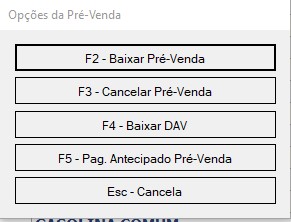
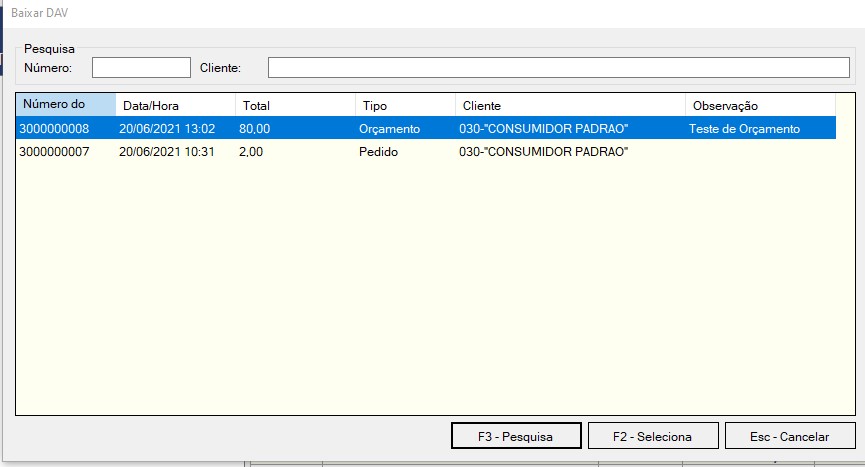
Uma vez localizada sua DAV basta selecionar e dar prosseguimento no procesos de baixa da mesma no PDV, após fazer isso no módulo de venda assistida o pedido / orçamento será finalizado.
O processo da baixa da Pré-Venda e da Ordem de Serviço e similar a do pedido não havendo alterações no processo da venda assistida com exceção do uso dos seus respectivos botões.
Já no Frente de Caixa o processo muda em sua baixa, os Pedidos, Orçamentos e Ordens de Serviço devem ser sempre baixados através da opção Baixar DAV já Pré-vendas sempre serão baixadas pela opção Baixar Pré-Venda.
A pré-venda geralmente é usada quando o cliente utiliza de softwares de terceiros como por exemplo o Inforlub que por sinal o sistema tem integração com o mesmo.
¶
Como dito anteriormente o uso do módulo de venda assistida é bem simples mudando apenas sua funcionalidade para o tipo de ramo de negocio.
Caso ainda sim tenha duvidas de como utilizar sinta-se a vontade para contatar nosso suporte técnico.